支援的裝置對裝置還原流程
部分原始設備製造商 (OEM) 會建構自訂的裝置對裝置還原流程。Block Store 僅適用於包含 Google 帳戶轉移功能的還原流程,因為這是我們驗證使用者身分的方式。所有搭載 Google Play 服務的 Android 裝置都支援 Google 帳戶轉移功能,您可以透過本文所述流程存取這項功能。
Google 傳輸線還原
Google 傳輸線還原功能支援 Pixel 裝置,以及 Motorola 和 Sharp 的新型裝置。在 Android 設定期間,輕觸下方畫面中的「下一步」:
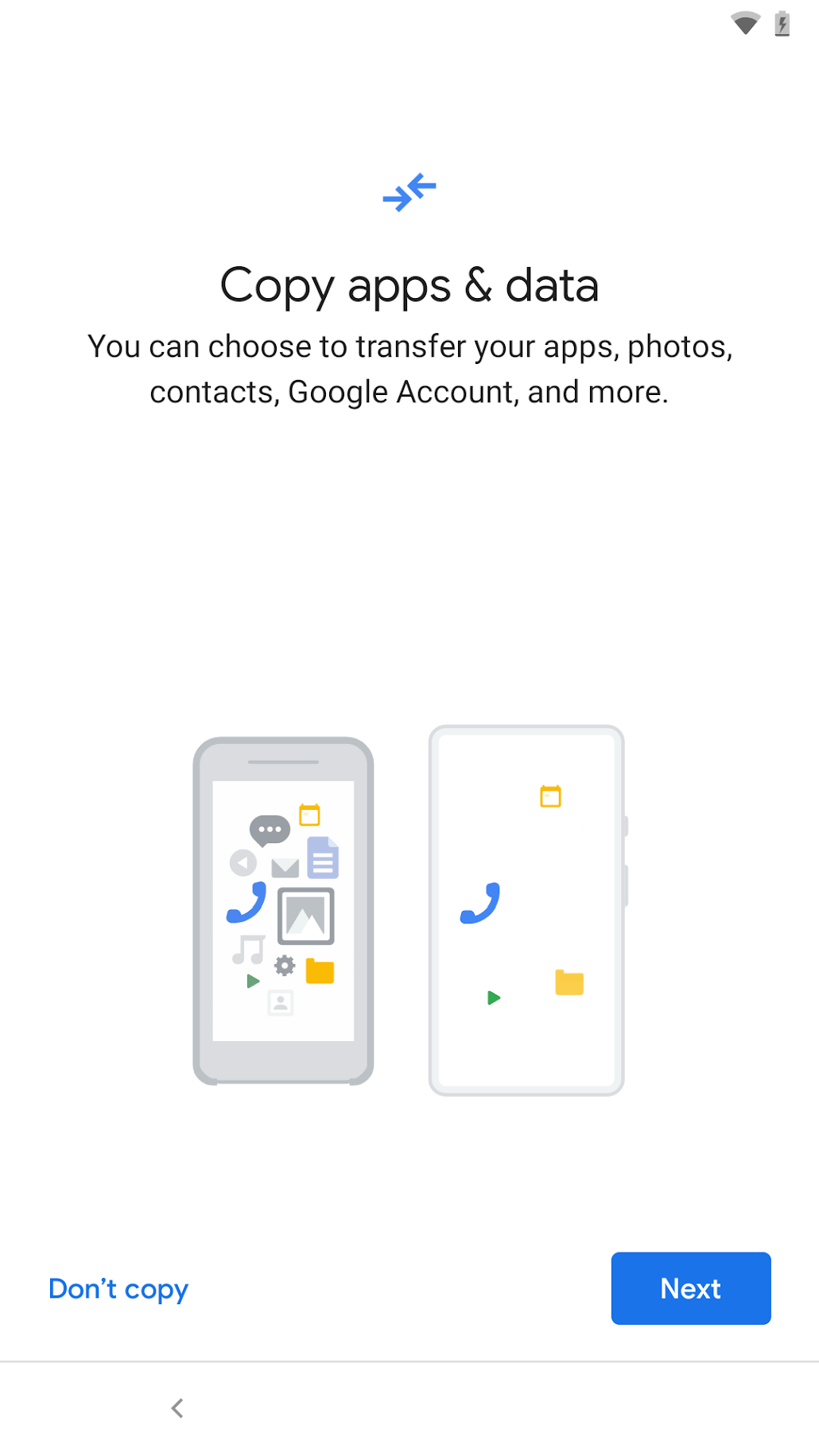
按照提示將傳輸線連接來源和目標裝置,然後繼續還原。請務必同意畫面顯示的內容,才能複製 Google 帳戶:
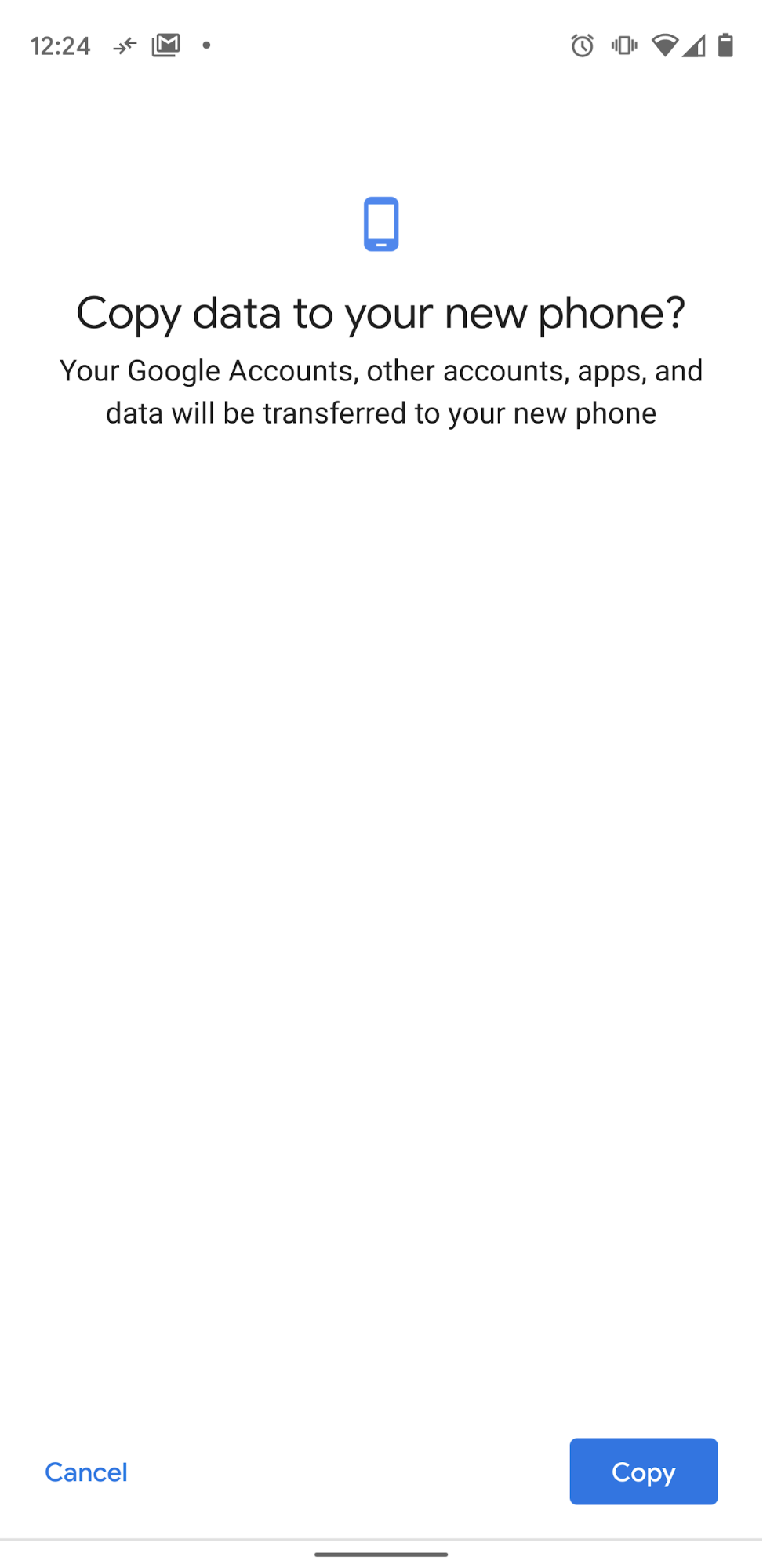
如果沒有轉移 Google 帳戶,系統也不會轉移 Block Store 資料。
Samsung Smart Switch
如果目標裝置是 Samsung Galaxy,可以透過兩種方式進入還原流程:1) 初始設定或 2) 在設定以外啟動 Smart Switch。
如要從設定畫面啟動流程,請輕觸畫面上的「下一步」,然後按照指示完成裝置對裝置還原程序:
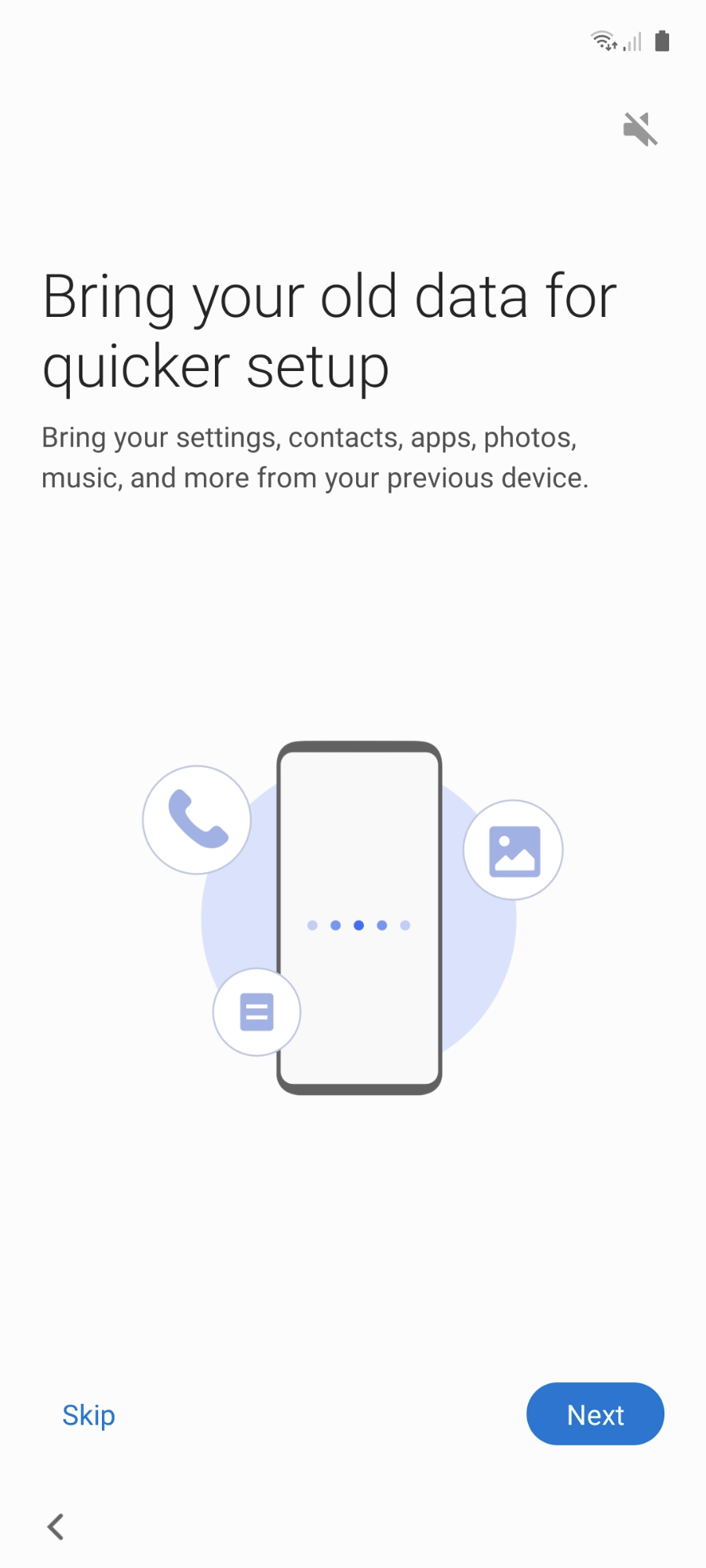
與 Google 傳輸線流程相同,請務必同意轉移 Google 帳戶。否則 Block Store 資料不會轉移。
如要從設定以外的地方啟動程序,請找出「Smart Switch」應用程式,並直接在兩部裝置上啟動 (如果來源裝置不是 Samsung 裝置,請從 Play 商店在該裝置上安裝「Smart Switch」應用程式)。Block Store 資料會與帳戶資料一併轉移,因此請務必在 Smart Switch 流程的「選取要轉移的資料」畫面中選取「帳戶」:
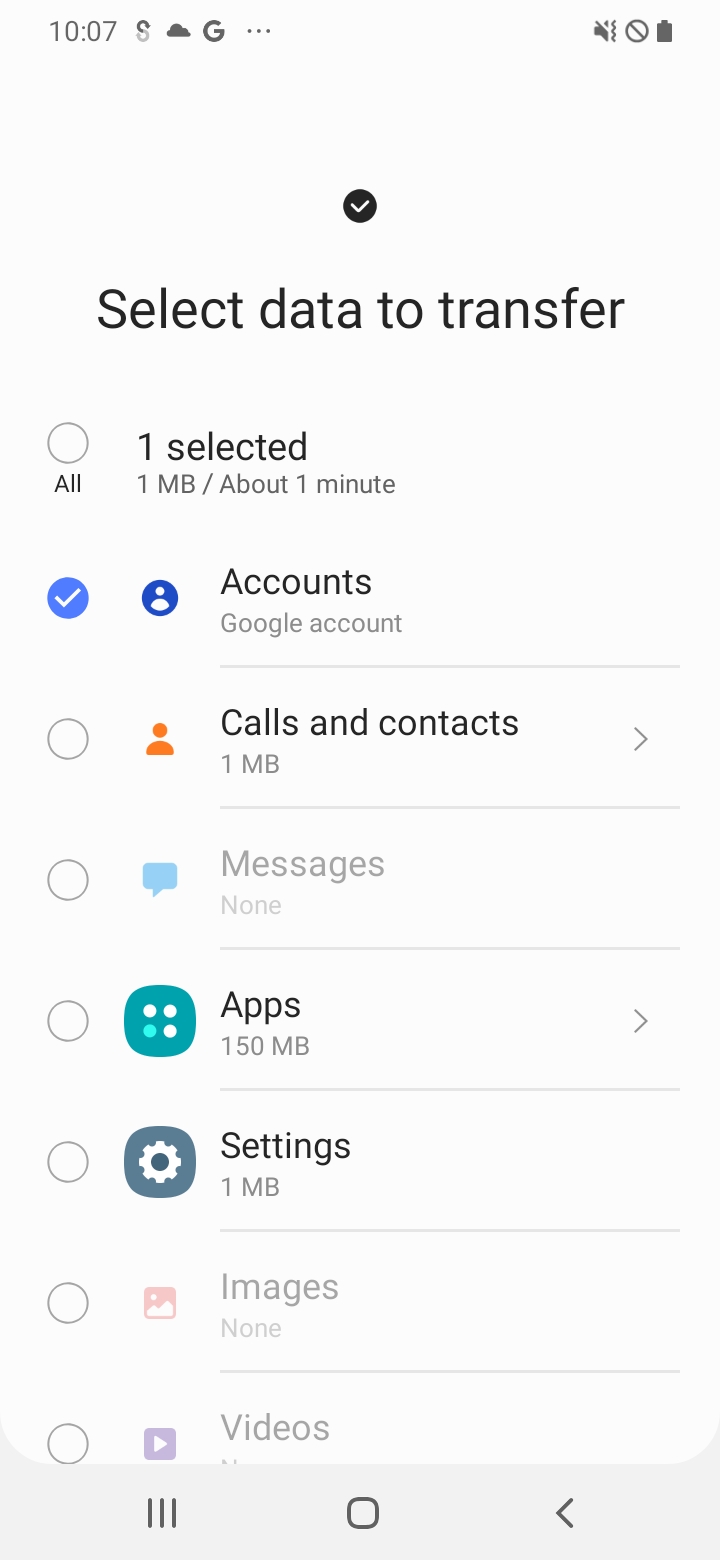
測試時,如果多次執行 Smart Switch,後續轉移時可能無法在該畫面上選取「帳戶」(選項會顯示為灰色)。這是因為目標裝置上已存在來源裝置的所有帳戶。其中一個解決方法是在來源裝置上使用 2 個 Google 帳戶:已註冊 Block Store 計畫的帳戶 (請參閱先決條件) 和另一個帳戶。開始新的 Smart Switch 轉移程序前,請先移除目標裝置上的第二個帳戶 (依序前往「設定」>「帳戶與備份」>「帳戶」)。接著,您應該就能在「選取要轉移的資料」畫面中選取「帳戶」。
Android 無線還原
如果非 Samsung OEM 不支援 Google 傳輸線流程,請輕觸畫面上的「下一步」:
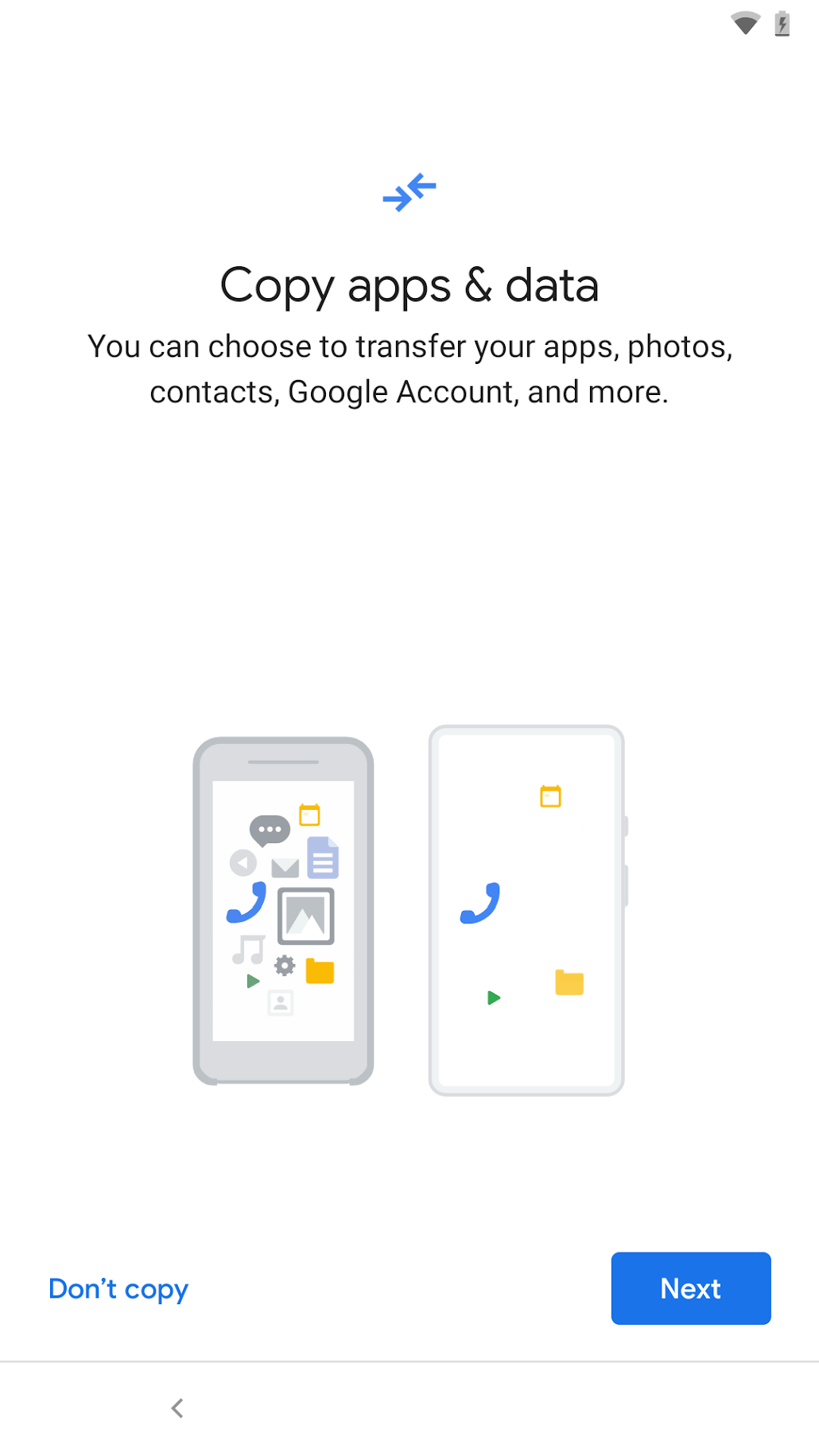
接著應該會看到下圖所示畫面:
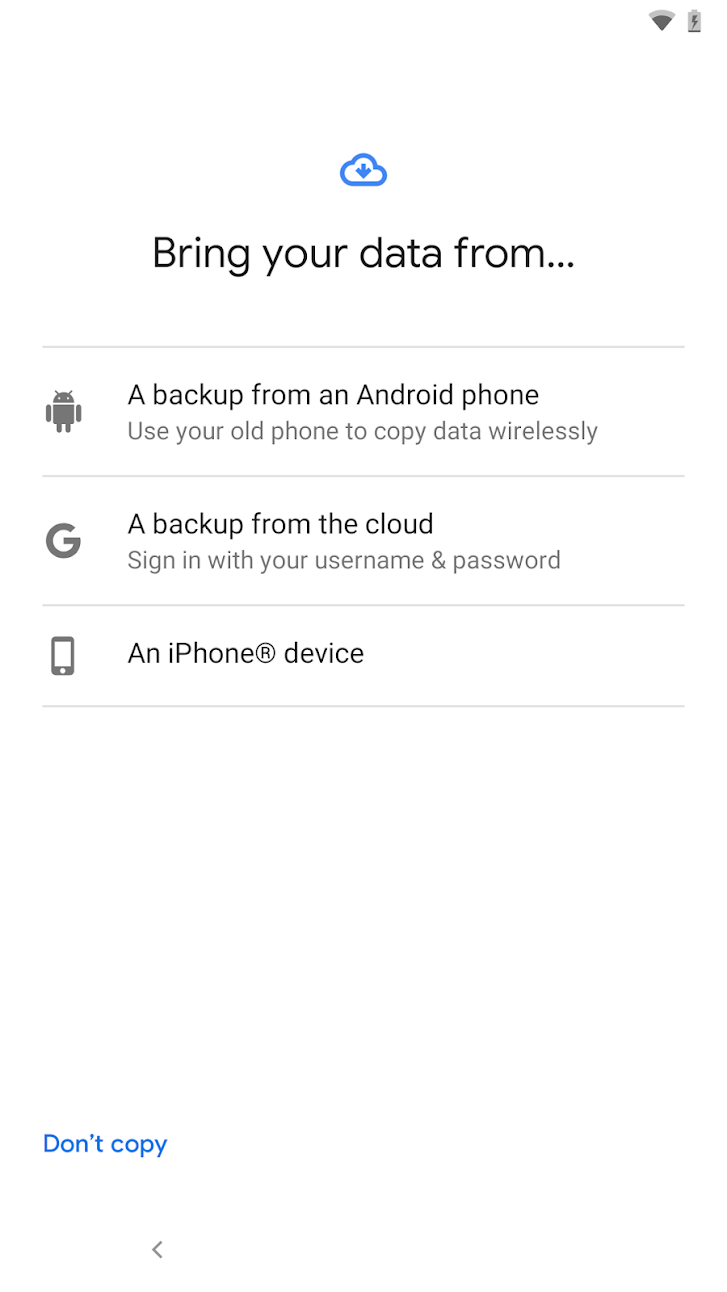
選取「Android 手機上的備份內容」。按照操作說明完成還原程序。與其他流程一樣,請務必同意轉移 Google 帳戶。
支援的雲端還原流程
以下是在裝置設定期間執行 Google 雲端還原的步驟。
從 Google Cloud 還原
在 Android 設定期間,輕觸畫面上顯示的「下一步」:
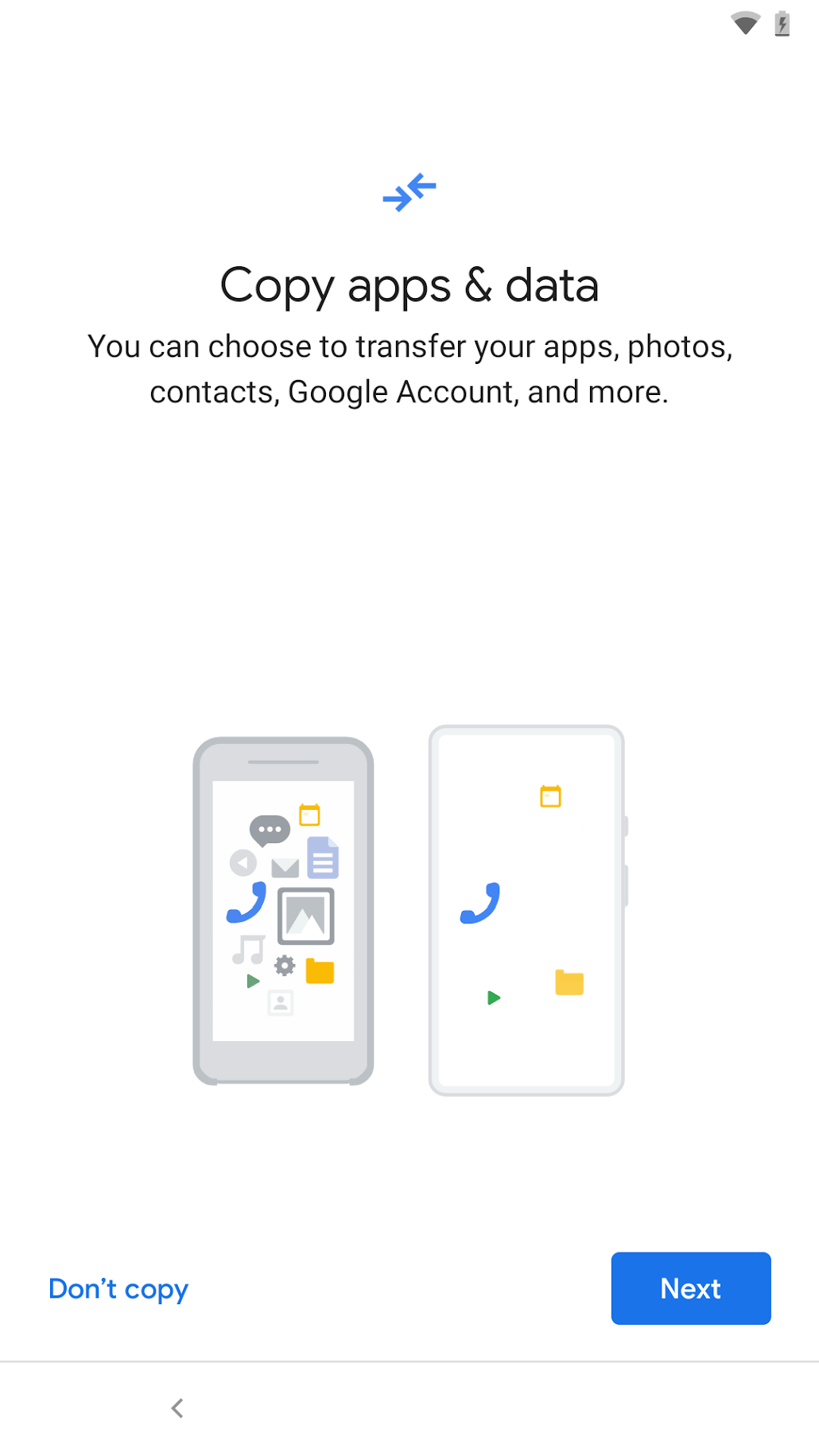
在下一個畫面(如下所示),輕觸「無法使用舊手機」來觸發雲端還原程序。按照提示完成雲端還原程序,包括登入 Google 帳戶 (必須與來源裝置的備份帳戶相同)、選取要還原的來源裝置等。
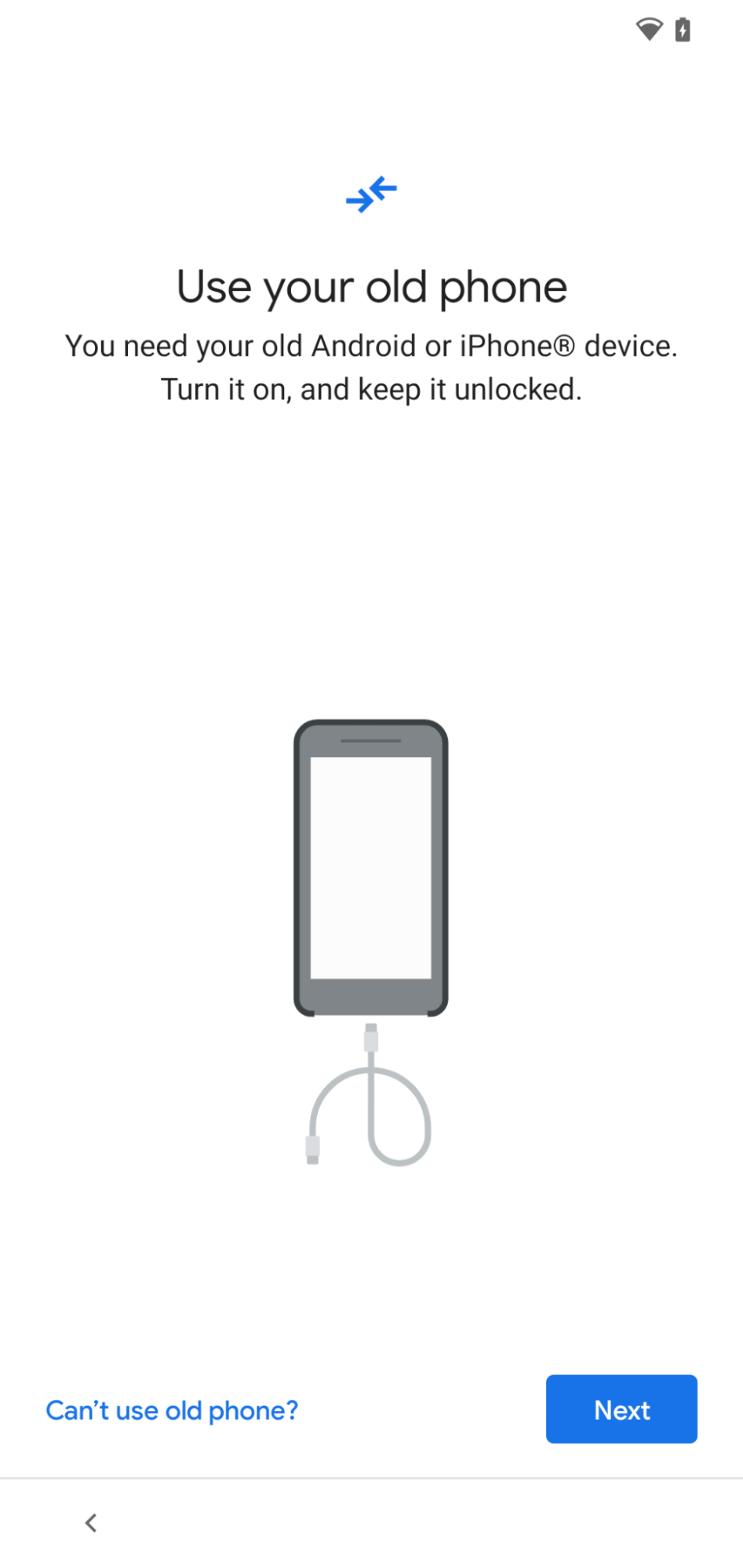
在還原程序中,請務必選取要還原的應用程式 (如畫面所示)。
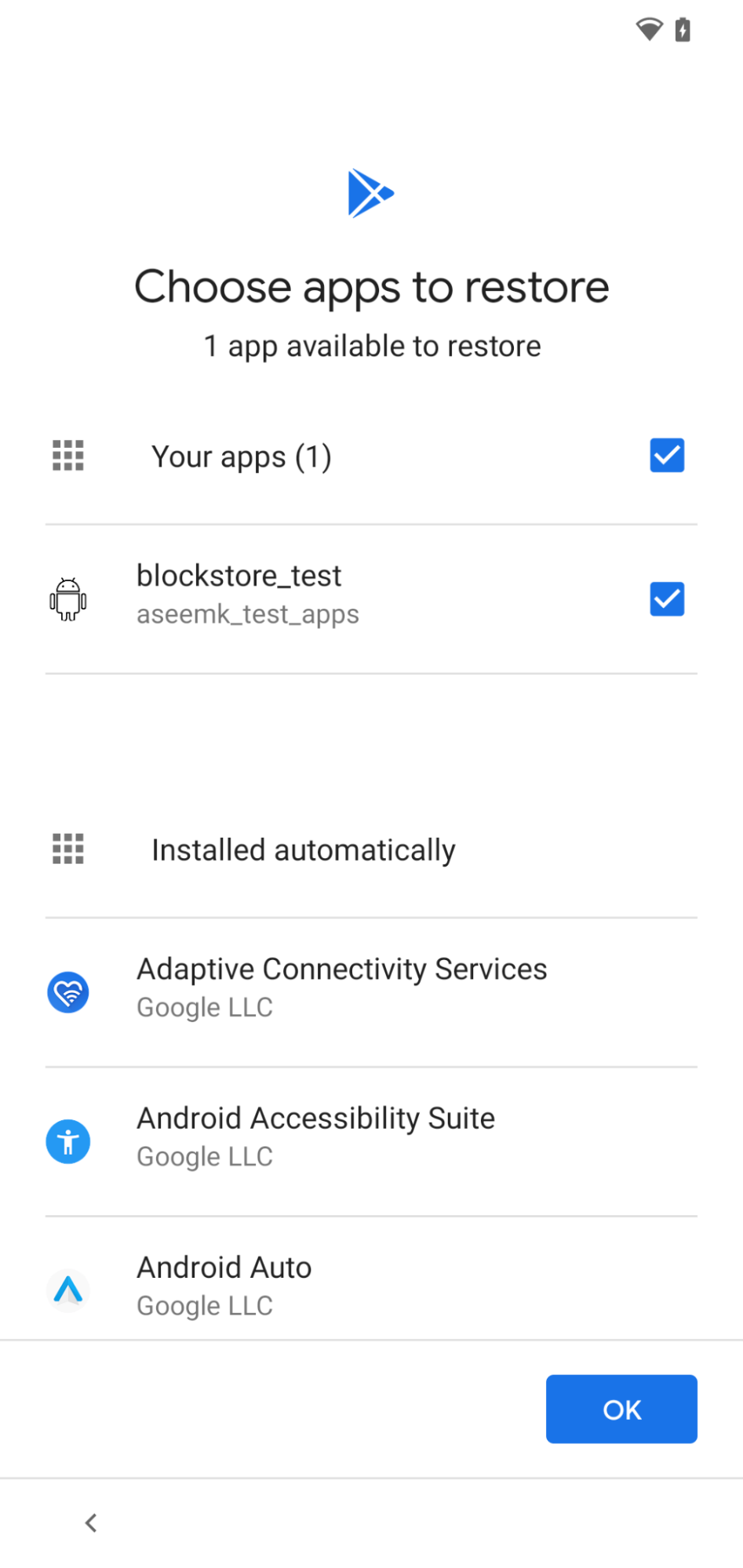
其他注意事項
- 包含 Google 帳戶轉移的還原流程,一律會優先於任何自訂 OEM 還原流程。如有疑問,請選擇第一個可用的裝置對裝置還原流程。
- 畫面可能會因原始設備製造商和 Android 版本而異。
